Como reduzir o ruído de arquivos de vídeo de quatro maneiras excelentes no computador e no celular
Existem várias razões pelas quais você tem vídeos granulados e cheios de ruídos, e uma delas é a pouca luz de filmagem. Outros fatores, como sensor de aquecimento, ampliação, compressão e interferência de sinal externo, também tornam o vídeo ruidoso. Esses fatores às vezes são inevitáveis, o que significa que, gostemos ou não, ainda os experimentaremos, mesmo que nossa câmera seja boa. Felizmente, isso não é mais um grande problema, pois temos essas funções de edição confiáveis e inovadoras que podem remover ruído de vídeos. Este artigo ensinará várias ótimas diretrizes para corrigir imagens granuladas. Portanto, vamos continuar lendo o conteúdo abaixo para reivindicar o aprendizado essencial de hoje.

Descubra os melhores conjuntos de ferramentas de edição de vídeo neste Video Converter Ultimate. Ele tem a maneira mais rápida e confiável de corrigir vídeos ruidosos. Este melhor software de redução de ruído para vídeo usa um aprimorador de vídeo com tecnologia AI que funciona apenas marcando o aplicativo. De acordo com isso, você não errará ao usar seu poderoso aprimoramento, pois aprimora seus vídeos em detalhes. Ele remove meticulosamente a sujeira do vídeo e o limpa de granulação e ruído. Além disso, como parte de seu trabalho meticuloso, suas funções são aumentar a resolução, reduzir a trepidação e otimizar o brilho e o contraste da filmagem.
Além disso, ele pode aprimorar simultaneamente seus arquivos de vídeo em massa apenas carregando todos os vídeos que você precisa limpar. Isso permitirá que você aplique as alterações a todos os arquivos de vídeo que você fez em um único arquivo. Portanto, antes de ver como remover granulação de um vídeo usando esta melhor ferramenta, reserve um tempo para revisar seus principais recursos abaixo.
Como limpar vídeos em massa no Video Converter Ultimate
Instale o incrível editor de vídeo livremente e inicie-o depois. Em seguida, sob o Conversor menu, envie seus vídeos em massa clicando no Adicionar arquivos ou de MAIS ícone.
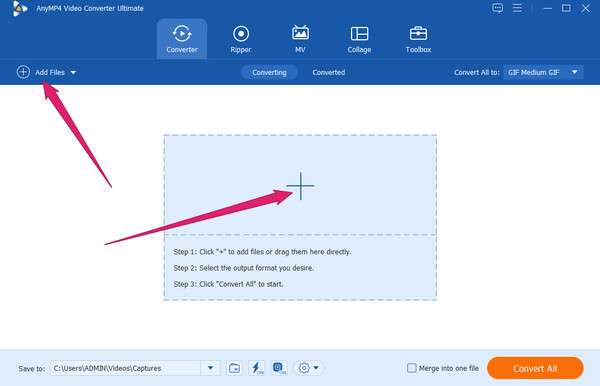
Quando os vídeos forem carregados, clique no botão pintar ícone sob o arquivo. Uma nova janela aparecerá onde você precisa marcar o Remover ruído de vídeo opção. Além disso, você também pode aplicar o outro aprimoramento necessário, alternando suas caixas também.
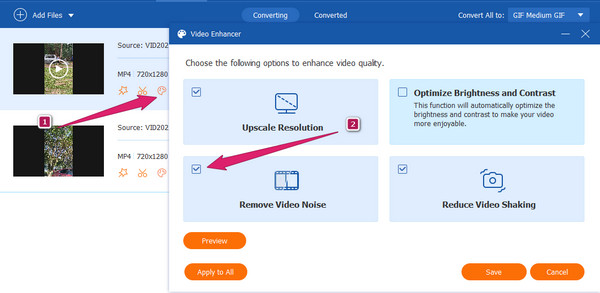
Depois disso, você pode acertar o visualização botão para verificar o vídeo sem ruído com o aprimoramento. Se você acha que está tudo bem, clique no botão Aplicar a todos aba. Dessa forma, todos os seus arquivos de vídeo enviados podem ter o mesmo aprimoramento que você usa e clique no botão Salvar botão depois.
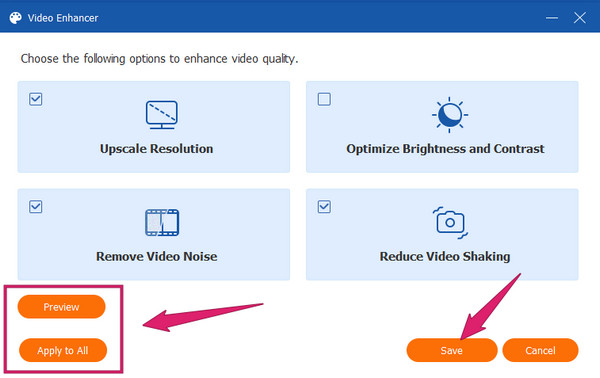
Agora você pode acertar o Converter botão para aplicar as alterações. Mas certifique-se de que, antes de converter, você deve verificar o formato de saída para ver se é o formato desejado. Caso contrário, clique nele e escolha um.
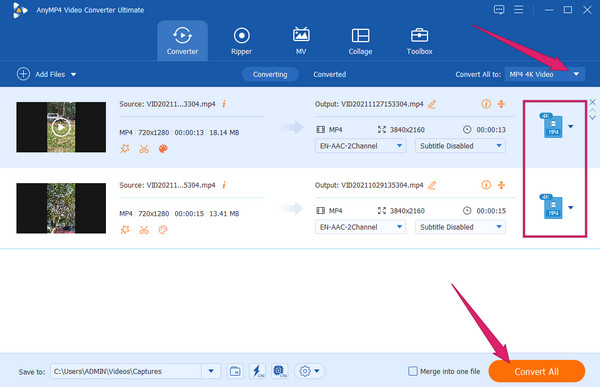
O próximo da lista é este Premiere Pro. É outro software de edição de vídeo proeminente que vem com um filtro de redução de ruído. Este filtro permitirá que você limpe seus vídeos e elimine sua granulação e ruído. O filtro de redução de ruído é conhecido por seu nome como Mediano, que você pode encontrar no menu de efeitos do software. Portanto, se você quiser conferir os procedimentos desta ferramenta de vídeo denoiser do Adobe Premiere, siga as etapas abaixo.
Como limpar vídeo barulhento com o Premiere Pro
Abra o Premiere Pro e comece criando um novo projeto e carregando o vídeo que você precisa limpar.
Uma vez feito isso, vá para o Efeito menu e clique no video Effects opção. Sob a referida opção, aperte o botão Ruído e Grão menu e procure o Mediana de selecção.
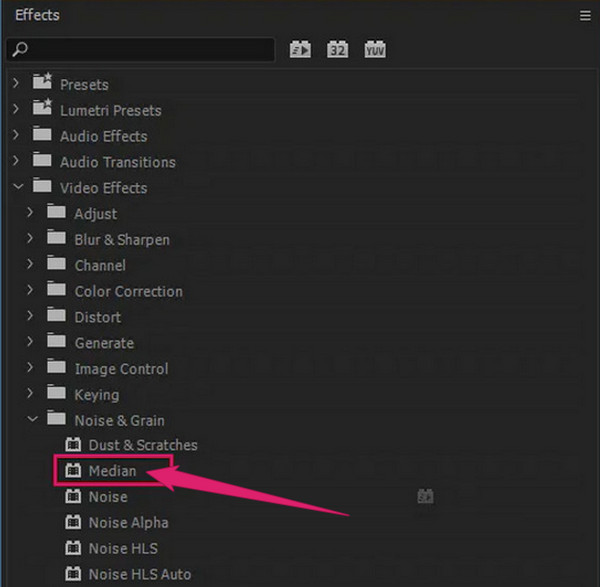
Examine o Efeito seção de controle do Mediana assim que você clicar no Suspenso cardápio. Em seguida, ajuste o Raio configuração até obter o resultado desejado. Depois disso, você pode salvar e exportar seu vídeo editado.
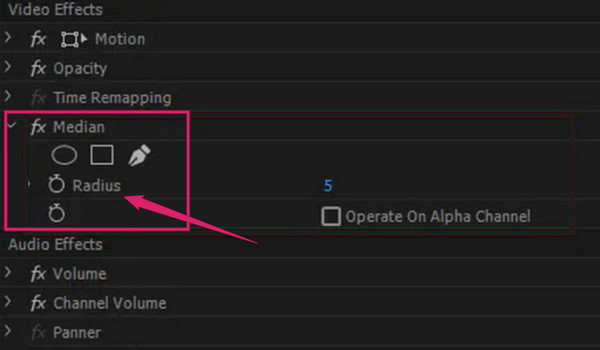
Também temos este denoiser de vídeo Topaz antecipado. O Topaz DeNoise AI é um editor de vídeo que oferece muitas versões independentes e ferramentas de plug-in do Topaz Labs. Como o próprio nome sugere, é uma ferramenta integrada ao algoritmo de Inteligência Artificial. Além de remover o ruído, esta ferramenta permite melhorar a nitidez e restaurar os detalhes do seu vídeo. Em geral, Topaz DeNoise AI é um dos maiores. No entanto, as limitações de sua versão de avaliação gratuita podem levar você a ver sua grandeza. Por outro lado, abaixo estão os passos que você pode seguir se quiser usar a ferramenta.
Como limpar vídeo barulhento com Topaz DeNoise AI
Inicie o melhor denoiser de vídeo gratuito no seu dispositivo. Em seguida, carregue seu vídeo arrastando-o de sua pasta local e soltando-o na interface.
Depois que o vídeo for carregado, a ferramenta gerará automaticamente seu vídeo e fornecerá as configurações básicas para você navegar.
Ajusta a Remover ruído seção até atingir a configuração desejada. Em seguida, clique no Salvar como guia para prosseguir com a exportação do arquivo.
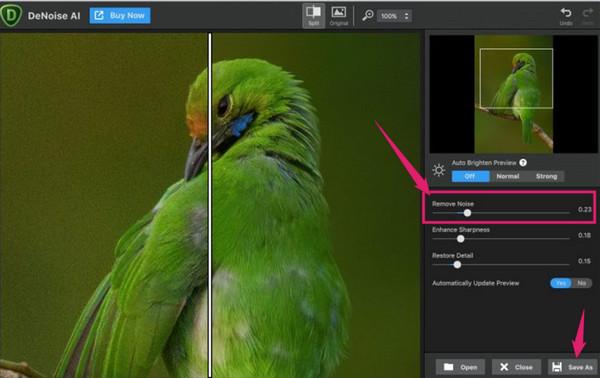
Muitos aplicativos de edição de vídeo estão disponíveis hoje, mas este VivaVideo é o único a ser usado se você estiver procurando por um aplicativo de edição de vídeo. Você pode adquirir este aplicativo no iPhone e Android, com as mesmas funcionalidades e recursos. Além disso, permite que você aproveite suas outras ferramentas além de seu denoiser, como o removedor de fundo, redimensionador de tela, recursos de edição de várias faixas e muito mais para mencionar. Enquanto isso, enquanto você olha para as etapas abaixo, vamos acessar seu denoiser de vídeo instantâneo.
Instale o VivaVideo no seu dispositivo móvel e inicie-o. Em seguida, toque no NOVO PROJETO guia para enviar seu vídeo.
Depois de carregar o vídeo, toque no Editar ícone abaixo. Em seguida, deslize para a esquerda até ver o Redução de ruído opção. Toque na opção e deslize o painel para a direita para ativá-lo.
Depois, você já pode tocar no EXPORTAR botão para salvar seu vídeo.
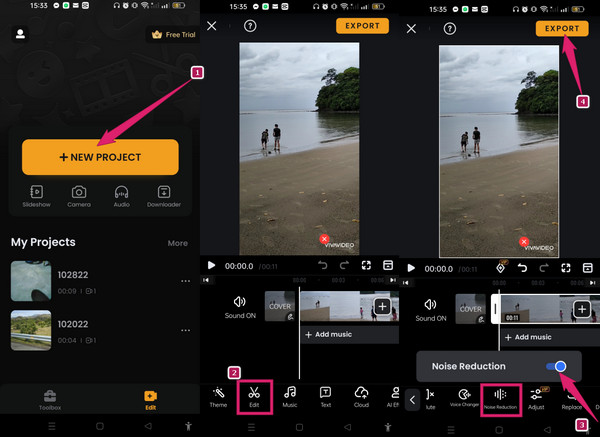
Leitura adicional:
Como aumentar a nitidez de vídeos rapidamente: diretrizes definitivas a serem executadas
Como melhorar a qualidade do vídeo GoPro: melhor solução com dicas
Posso denoise vídeos sem um aplicativo no Android?
Não. Você precisará de um aplicativo de terceiros se quiser limpar o ruído do seu vídeo. A maioria dos telefones Android não possui uma ferramenta de redução de ruído integrada.
Posso evitar vídeos granulados?
Sim. Você deve definir sua câmera nas melhores configurações para evitar vídeos granulados. Use um ISO baixo para obter boas fotos.
A redução de ruído aumenta o tamanho do arquivo de um vídeo?
Não. Remover o ruído do seu vídeo granulado economizará até 50% do tamanho do arquivo. Isso significa que pode diminuir o tamanho do seu arquivo.
Você sabe como denoise seu vídeo no computador e no celular. Este artigo é generoso o suficiente para fornecer três soluções que você pode usar em sua área de trabalho e uma para seu celular. Assim, se você não consegue decidir qual combina mais com você, por exemplo assim, escolha sempre o de cima, Video Converter Ultimate.
Mais Leitura
Como melhorar a qualidade do vídeo no Windows Movie Maker
Conheça a solução eficiente para melhorar a qualidade de vídeo no Windows Movie Maker. Toque neste artigo e entenda o passo a passo detalhado apresentado.
Etapas sobre como melhorar a qualidade do vídeo no Premiere Pro
Junto com a resposta sobre como exportar vídeo de alta qualidade no Premiere Pro, as orientações sobre como melhorar a qualidade também são importantes. Venha ver aqui.
Os 5 melhores conversores incríveis de 5K para 8K para Windows e Mac
Dê uma olhada nos cinco incríveis conversores de vídeo que oferecem excelência extra na conversão de 5K para 8K. Descubra quais são clicando neste post.
Como melhorar a qualidade do vídeo com zoom de maneiras excepcionais
Como melhorar a qualidade do vídeo no Zoom? Este artigo ensinará maneiras excepcionais de melhorar seus vídeos do Zoom, se você estiver procurando por ótimas maneiras.
Melhore o vídeo